WordPress 3.5: Bildergalerie erstellen — Schritt‑für‑Schritt‑Anleitung
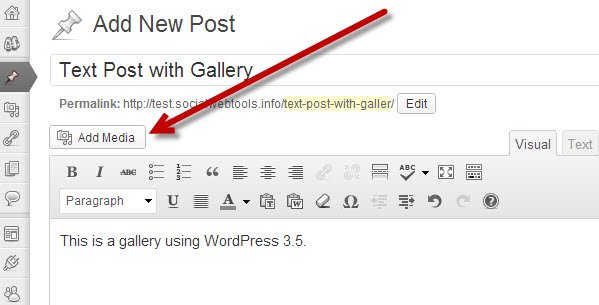
Was Sie brauchen
- Ein WordPress-Installationszugang mit Version 3.5 oder neuer.
- Mindestens ein Beitrag oder eine Seite, in die die Galerie eingefügt werden soll.
- Die Bilder, die Sie verwenden möchten, als Dateien auf Ihrem Computer.
Kurzanleitung (Schnellübersicht)
- Beitrag oder Seite öffnen und auf “Medien hinzufügen” klicken.
- Links “Galerie erstellen” wählen und Bilder hochladen oder aus der Mediathek auswählen.
- Bildtitel, Beschriftungen und Alt-Texte ergänzen.
- Reihenfolge per Drag & Drop anpassen.
- Galeriesettings prüfen (Linkziel, Spalten, zufällige Reihenfolge).
- Auf “Galerie einfügen” klicken und Seite speichern oder aktualisieren.
Schritt für Schritt: Galerie anlegen
- Erstellen Sie einen neuen Beitrag oder eine Seite oder bearbeiten Sie einen bestehenden Eintrag. Klicken Sie oben im Editor auf die Schaltfläche “Medien hinzufügen”.
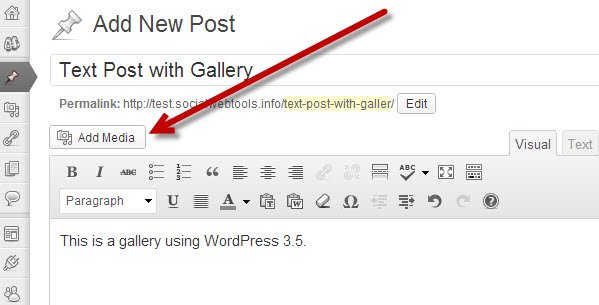
- Wählen Sie in der linken Spalte die Option “Galerie erstellen”. Fügen Sie die Bilder hinzu, die Sie in der Galerie verwenden möchten.
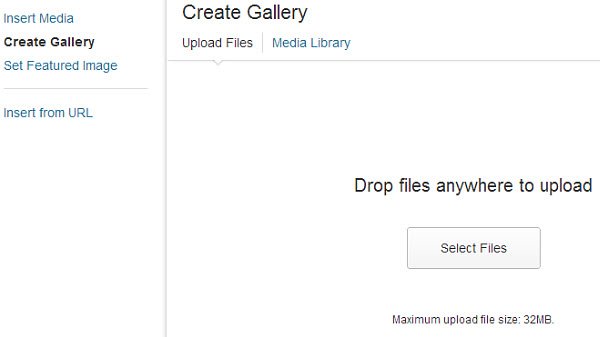
- Ziehen Sie Dateien per Drag & Drop in den Medienmanager oder wählen Sie sie über Ihren Dateidialog aus.
- Mehrere Bilder wählen: Halten Sie die Strg‑Taste (Windows) oder die cmd‑Taste (macOS) gedrückt, während Sie auswählen.
- Ergänzen Sie bei Bedarf für jedes Bild Titel, Bildunterschrift, Alt‑Text und Beschreibung. Alt‑Texte helfen der Barrierefreiheit und der Suche.
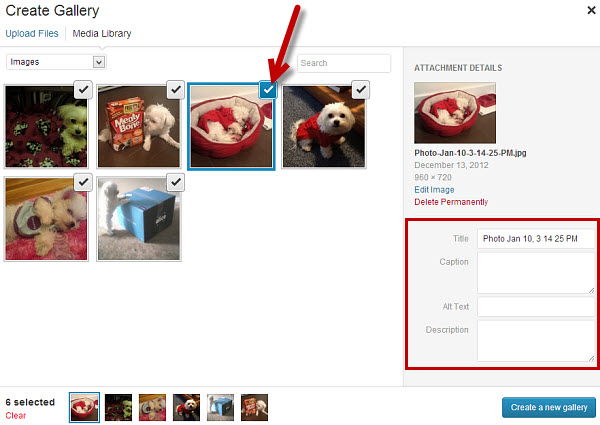
Um ein Bild aus der Auswahl zu entfernen, entfernen Sie einfach das Häkchen neben der Datei.
Klicken Sie unten auf “Neue Galerie erstellen”.
Jetzt können Sie Bildunterschriften ergänzen und die Reihenfolge der Bilder per Drag & Drop anpassen.
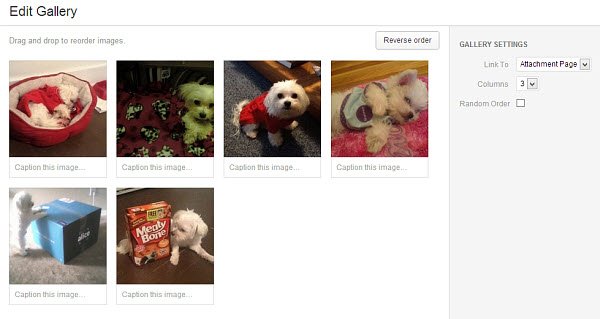
Überprüfen Sie die Galerieeinstellungen: Legen Sie fest, worauf die Bilder verlinken (Anhangsseite, Mediendatei, keine), wie viele Spalten angezeigt werden sollen und ob die Reihenfolge zufällig sein darf.
Klicken Sie auf “Galerie einfügen”.
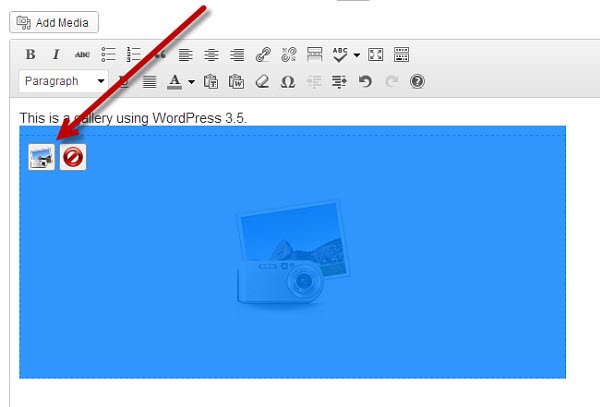
- Im Editor erscheint ein Platzhalter für die Galerie. Um die Galerie später zu ändern, klicken Sie auf den Platzhalter und dann auf das Galerie-Symbol oben links.
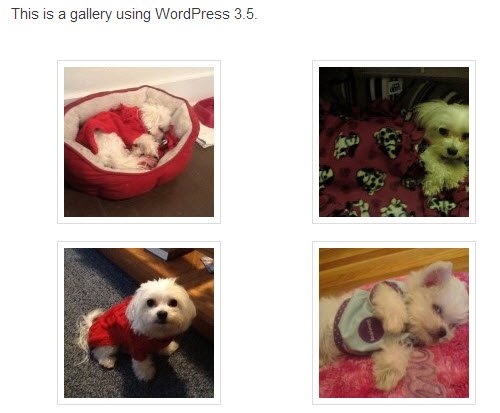
Hinweise zur Bedienung und gute Praxis
- Alt‑Texte: Kurz, beschreibend, keine Keyword‑Streuung. Ein Satz oder Stichwort ist ausreichend.
- Dateinamen: Verwenden Sie sprechende Dateinamen (z. B. “produkt-rot-vorne.jpg”). Das hilft SEO und Übersicht.
- Bildgröße: Laden Sie keine unnötig großen Originaldateien hoch. Skalieren Sie Bilder vor dem Upload, um Ladezeiten zu reduzieren.
- Backup: Wenn Sie viele Bilder ändern, arbeiten Sie idealerweise an einer Kopie oder haben ein Backup, bevor Sie Massenänderungen vornehmen.
Wichtig: Änderungen an Bildern in der Mediathek wirken sich auf alle Beiträge aus, die diese Datei verwenden.
Alternativen und Erweiterte Optionen
- Shortcodes: Sie können Galerien auch manuell mit dem [gallery]-Shortcode einfügen und zusätzliche Attribute setzen (z. B. columns, size, link).
- Plugins: Verwenden Sie Galerie-Plugins (z. B. Lightbox-, Masonry- oder Slider-Plugins) für erweiterte Layouts und Effekte.
- Page Builder: Falls Sie einen visuellen Page Builder nutzen, bieten diese oft eigene Galerie-Module mit mehr Design-Optionen.
Wann diese Methode nicht ausreicht (Gegenbeispiele)
- Wenn Sie ein responsives Grid mit unterschiedlicher Bildhöhe brauchen, reicht die Standard‑Galerie oft nicht aus.
- Für professionelle Bildverwaltung mit Metadaten in Serie ist ein digitales Asset‑Management (DAM) sinnvoller.
- Wenn Sie Lazy Loading, WebP‑Konvertierung oder Bildoptimierung auf Server‑Ebene benötigen, sollten Sie ein spezialisiertes Plugin oder CDN einsetzen.
Rolle‑basierte Checkliste
- Autor:
- Bilder auswählen und hochladen.
- Bildunterschriften und Alt‑Texte ergänzen.
- Vorschau prüfen.
- Redakteur:
- Ausrichtung und Spalten prüfen.
- Linkziel und Zugänglichkeit kontrollieren.
- Performance (Ladezeit) testen.
- Entwickler:
- Template‑Integration prüfen.
- Falls nötig, CSS anpassen für responsive Darstellung.
Mini‑Methodik: Schnelle Qualitätskontrolle vor Veröffentlichung
- Galerie einfügen und Vorschau öffnen.
- Prüfen: Funktionieren Links? Sind Alt‑Texte gesetzt? Laden alle Bilder korrekt?
- Testen auf Desktop und Mobilgeräten.
- Wenn alles passt: Beitrag veröffentlichen.
Kurze Begriffeklärung
- Alt‑Text: Ein kurzer beschreibender Text für ein Bild, der Nutzern mit Screenreadern hilft und von Suchmaschinen gelesen wird.
Zusammenfassung
- WordPress 3.5 macht das Erstellen von Galerien schnell und intuitiv.
- Nutzen Sie Alt‑Texte und optimierte Bildgrößen für bessere Zugänglichkeit und Performance.
- Für komplexe Layouts oder Performance‑Optimierung sind Plugins oder externe Tools empfehlenswert.
Wollen Sie eine Vorlage oder ein kurzes Playbook für wiederkehrende Galerien? Ich kann Ihnen eine Checkliste oder ein Template als Markdown liefern.
Autor
Redaktion
Ähnliche Materialien

DevOps
Podman auf Debian 11 installieren und nutzen
Systemadministration
Apt-Pinning: Kurze Einführung für Debian

Grafikkarten
FSR 4 in jedem Spiel mit OptiScaler
Netzwerk
DansGuardian + Squid (NTLM) auf Debian Etch installieren

Android
App-Installationsfehler auf SD-Karte (Error -18) beheben

Linux Netzwerk